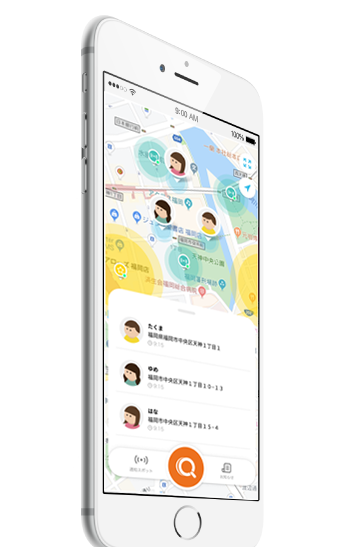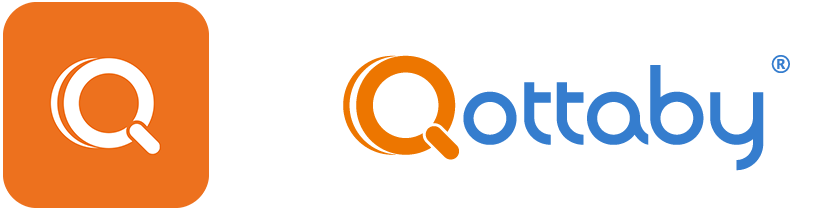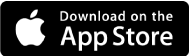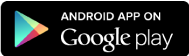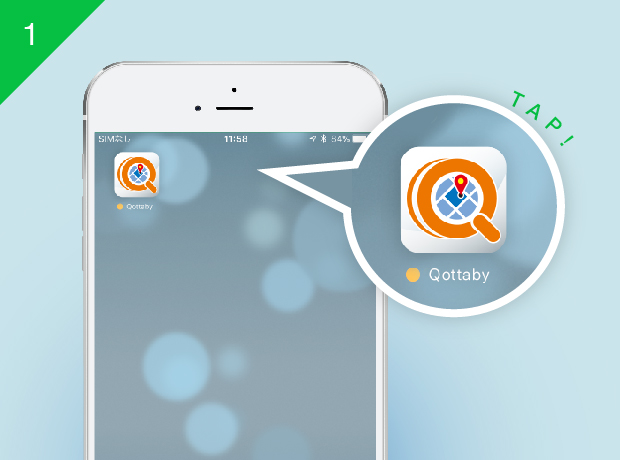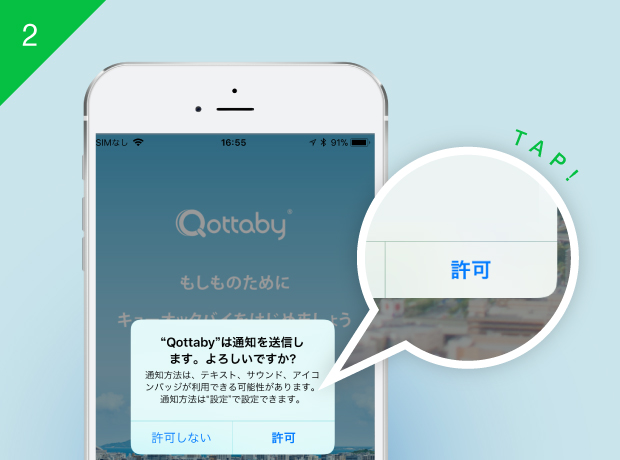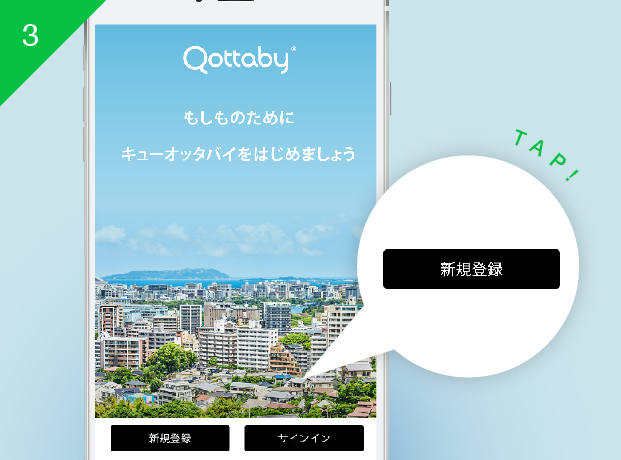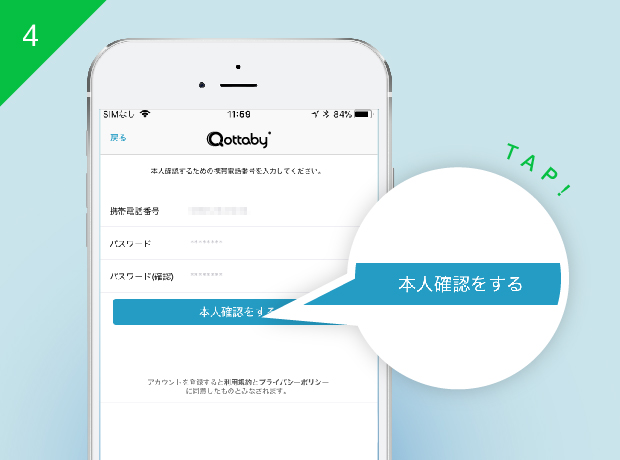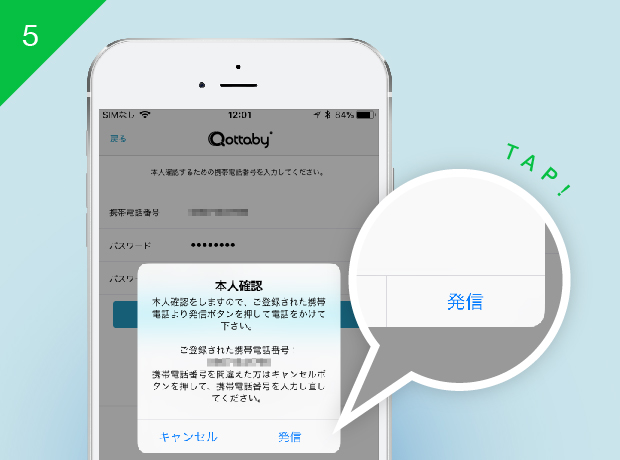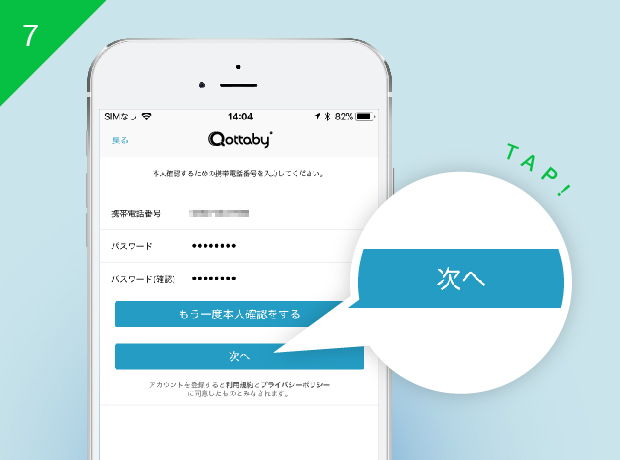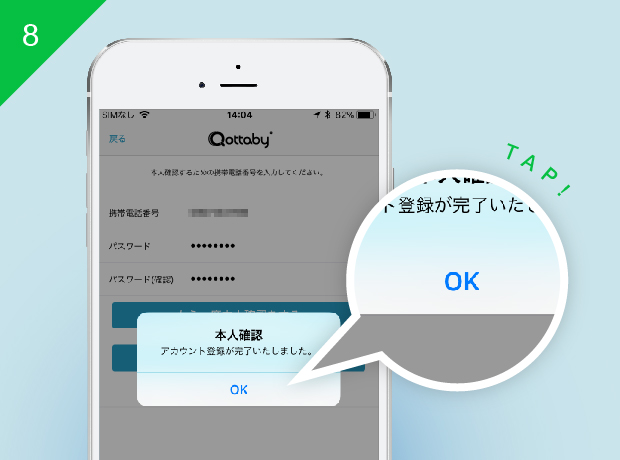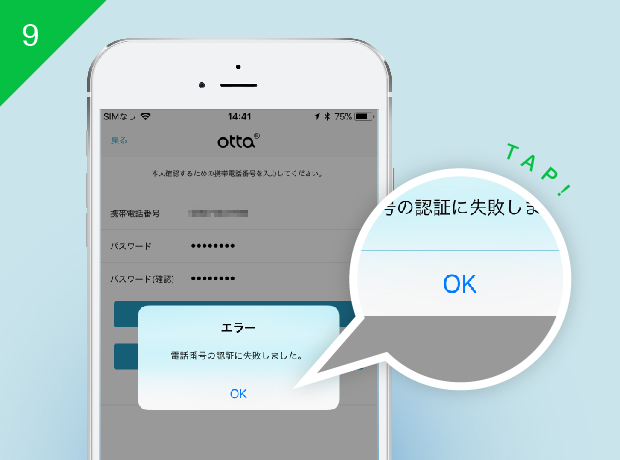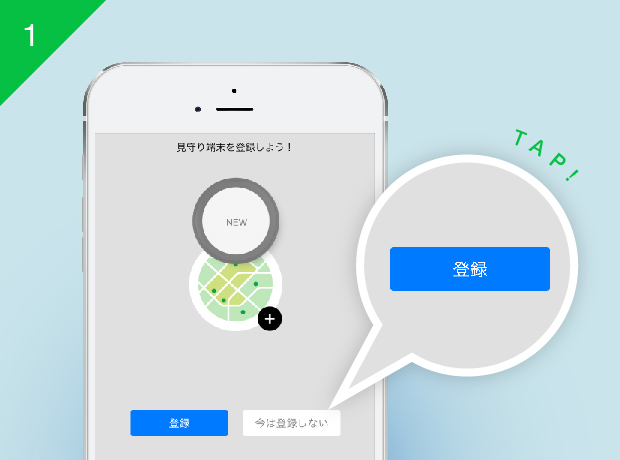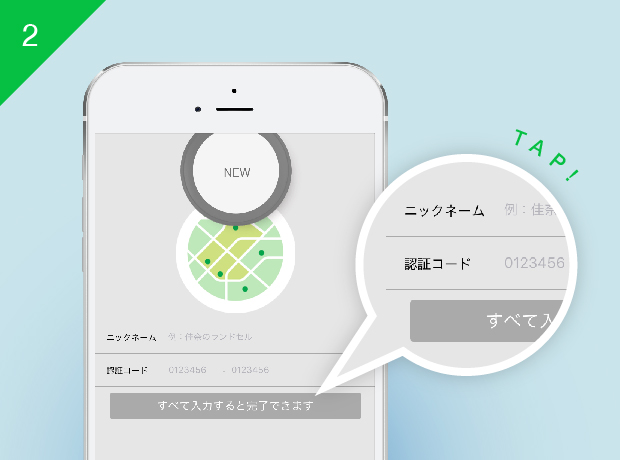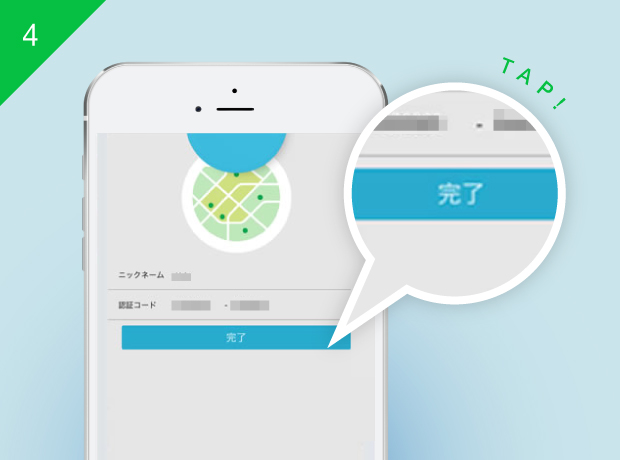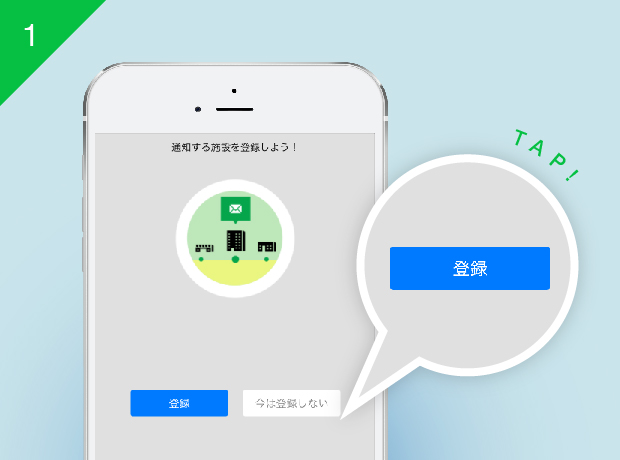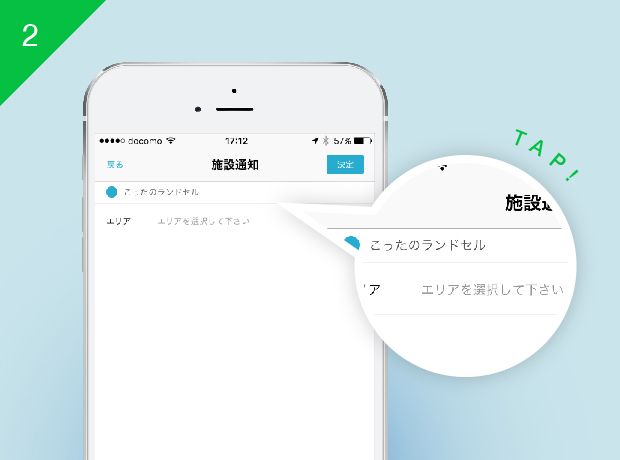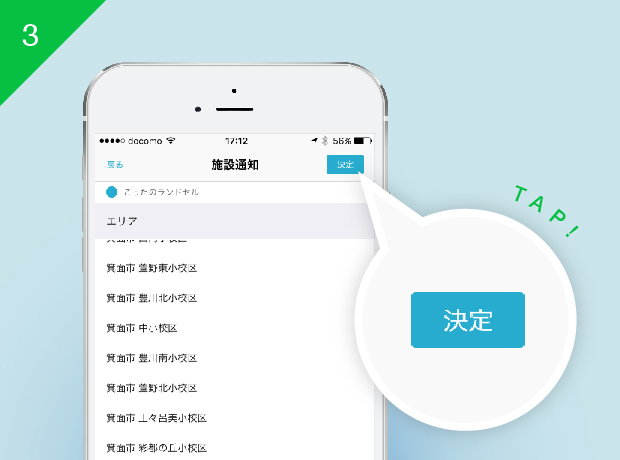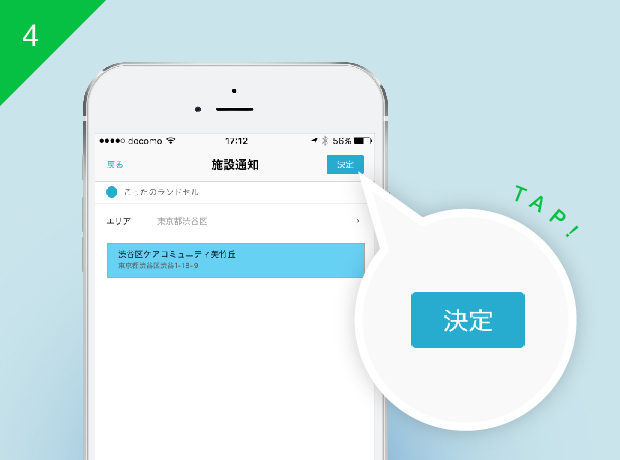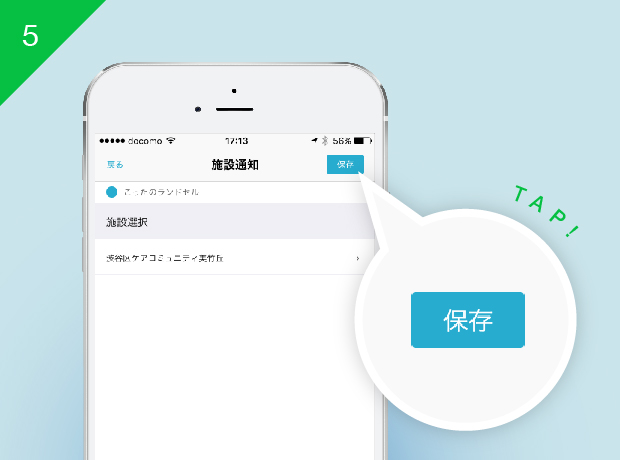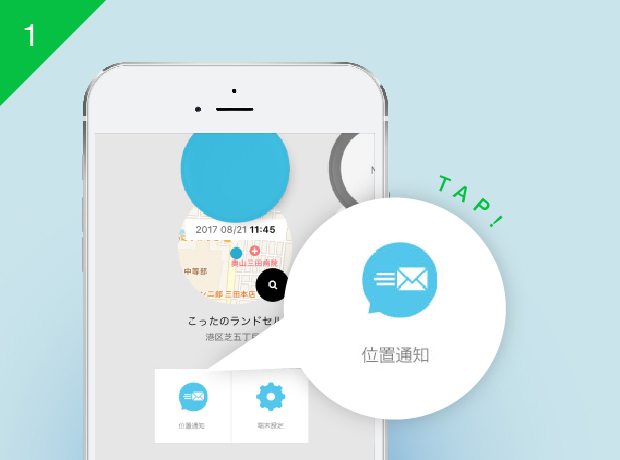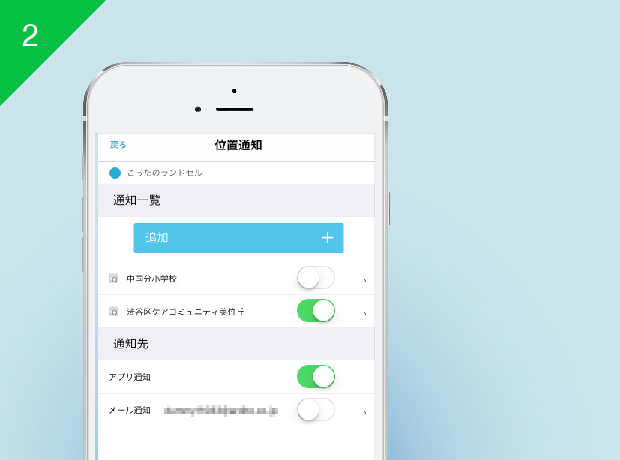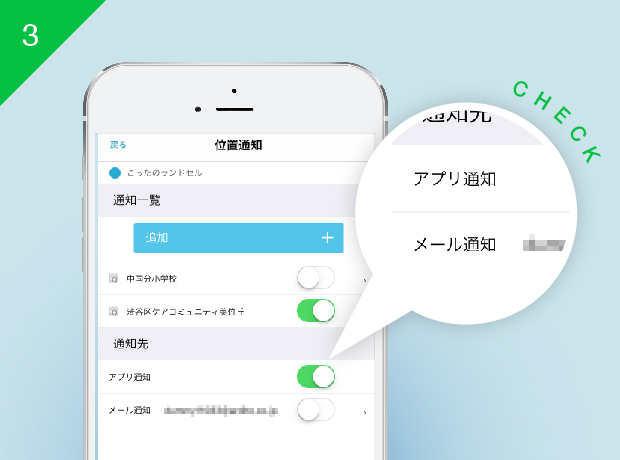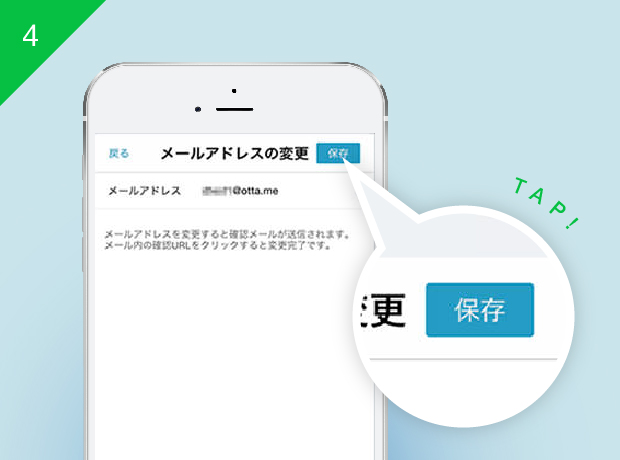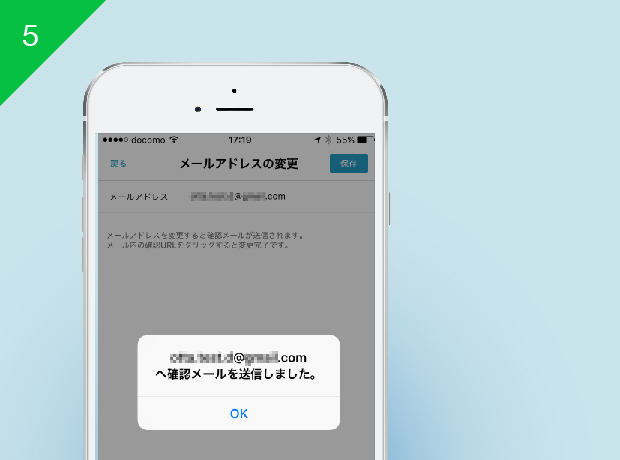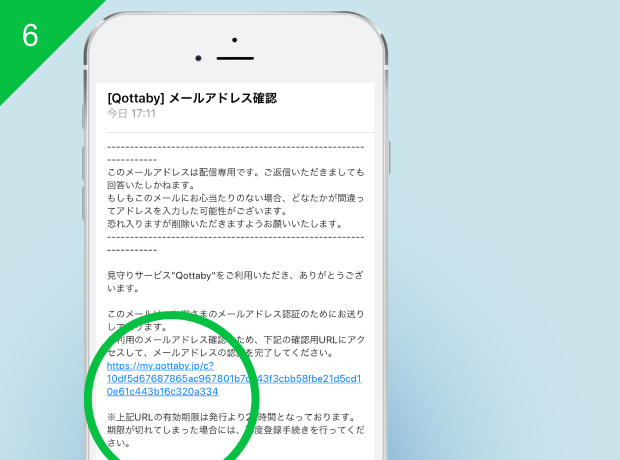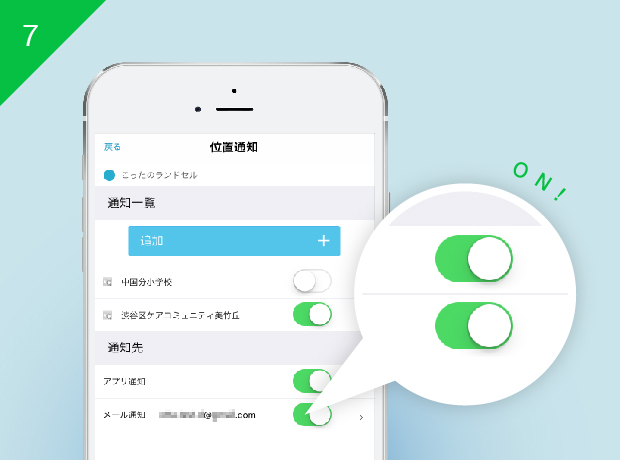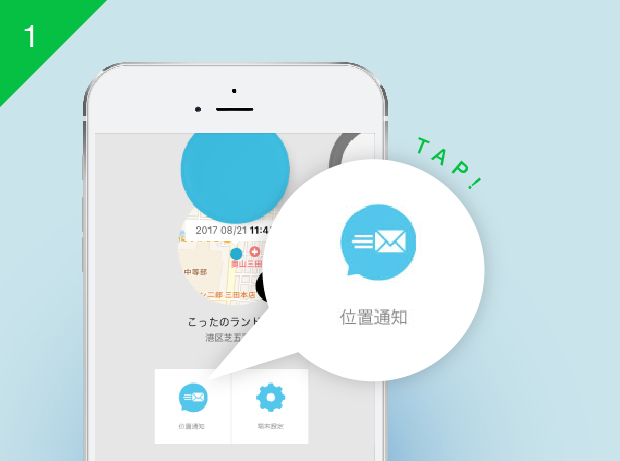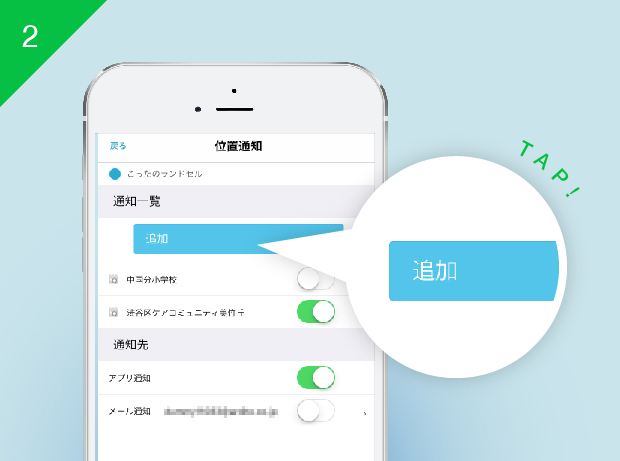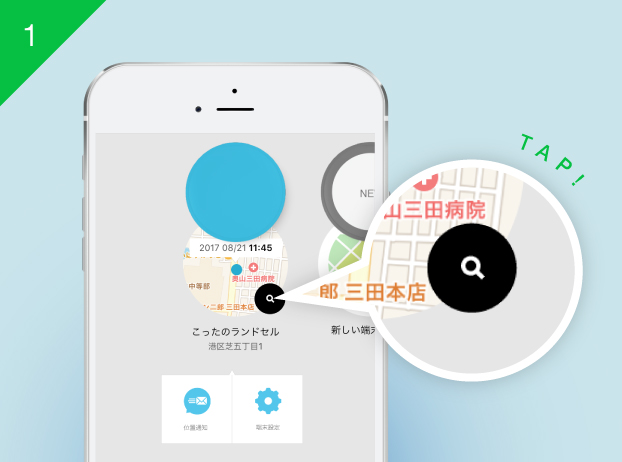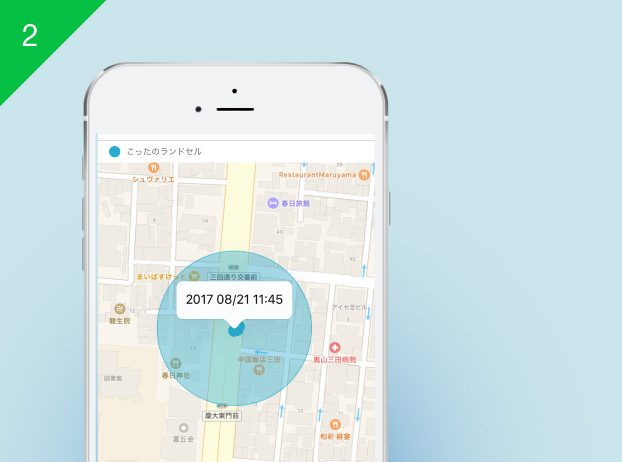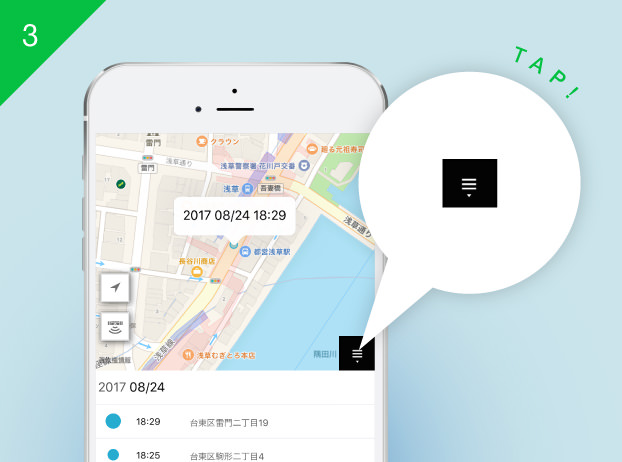通知の送信許可を求められますので「OK」を選んでください。
※ご使用のスマホにより、上記のメッセージが出ない場合もございます。
下の「新規登録」をタップします。
※すでにアカウントがある場合は、サインインを選びます。
本人確認で利用する携帯電話番号と任意のパスワードを入力します。
※パスワードは8~30桁の半角、英数混合でお願いします。入力したら「本人確認する」をタップします。
本人確認電話の発信確認メッセージが表示されるので、「発信」を選んで、表示される電話に発信します。
正常に認証された場合、自動音声にて本人確認が完了した旨のメッセージが流れますので、電話を終話します。
Qottabyアプリに表示を切り替えて、「次へ」をタップします。
完了メッセージが表示されれば、アカウント登録は完了です。
エラーメッセージが表示される場合は、本人確認が完了していません。
お手数ですが、手順4より再度おこなってください。
はじめの通知先は「アプリ通知」のみに設定されています。
「メール通知」を選択してメールアドレスを入力し、右上の「保存」をクリックします
「確認メールを送信しました」のメッセージをご確認ください。
入力したメールアドレスに届いたメール本文の確認URLをクリックし、アドレスの認証を完了させます。
アプリに戻り、「メール通知」をオンにしてください。